一、怎么设置路由无线中继及有线桥接
设置路由无线中继及有线中继的方法见下文。
无线中继模式,即是无线AP在网络连接中起到中继的作用,能实现信号的中继和放大,从而延伸无线网络的覆盖范围。
我们先准备2台路由,主路由为A路由,从路由为B路由,设置A路由wifi中的固定信道。
无线中继的方法:
1、设置无线中继两个路由需要在相同频段(防止连上网后无法登陆路由)。A路由及B路由的wifi选择固定的信道,要相同。
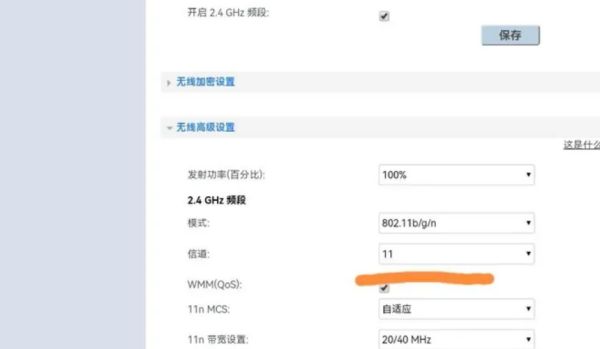
2、B路由选择需要的信号,B路由设置跟A路由相同的wifi密码,密令方式,信道。关闭DHCP分配,然后就完成了。
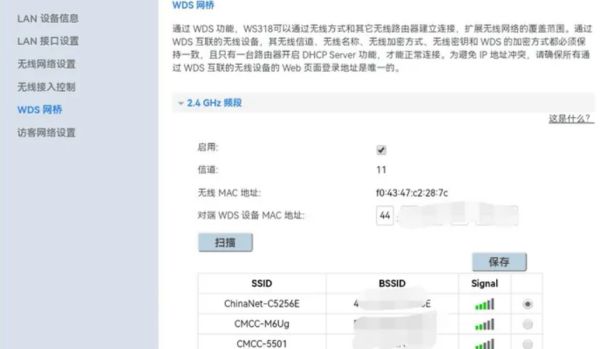
无线中继的方式就不需要拉线那么麻烦,但是相对有线来说稳定性没有那么好。
有线连接
路由器的背部接口分为WAN接口和LAN接口,WAN端用网线连接光猫(移动或者电信给的那个,现在一般都是光纤入户),LAN端网线连接路由或者电脑。

从A路由器的LAN端牵出的网线可以通过连接B路由器的WAN或者LAN端口两种方式进行两台路由器的桥接。

连B路由的WAN是级联,就是分了两个网段;连B路由的LAN就是桥接了,还是同一个局域网,两种连法都是可以的,只不过IP设置要不同。
A路由的lan口对B路由的wan:
1、A路由不用设置。
2、B路由设wan口自动获取。
3、关闭DHCP分配(防止ip冲突),或者不关闭可以设置跟A路由不同的网段,如A路由是192.168.1.1,B路由可以设置192.168.2.1.
4、wifi名称设置不一样。
A路由的lan口对B路由的lan:
1、A路由不用设置。
2、B路由设置lan口固定ip(与主路由同一网段),要记得设置的ip地址(防止登陆不上B路由)。
3、关闭DHCP分配。
4、设置同样的wifi密码名称(可以实现无线缝接,玩游戏的时候一般都不会掉线,是不是很爽)。
5、设置完成才能接上A路由。
然后就可以开心的上网了。
二、如何将路由器设置成桥接模式
楼上的路由器由网线从LAN口连接网线到楼下路由器WAN口。
1、路由器之间接线:
路由器1由LAN接口连接至路由器2的WAN接口,其他接线设备均可以接到两台路由器的LAN口。两个路由器连接概图:

2、设置路由器2:
通过接线,使用电脑浏览器登录192.168.1.1,打开路由器2的设置界面,找到“无线设置”选项,设置好“无线名称”、“无线密码”。注意两个路由器的名称不要一致。
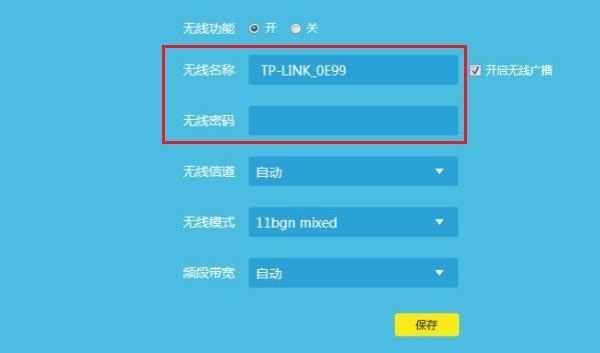
3、进一步设置路由器2:
找到路由器2中的“上网设置”选项,设置为“动态IP”上网
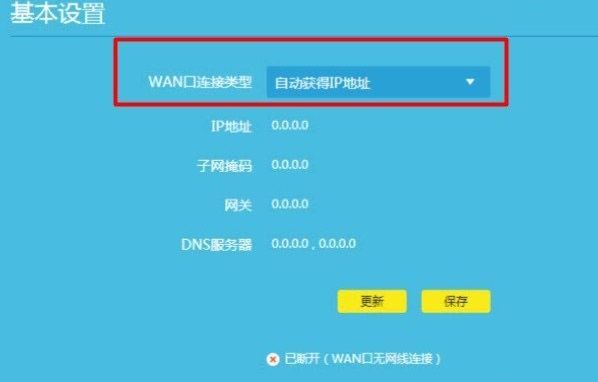
4、修改路由器2的LAN口IP地址
找到路由器2的“LAN口设置”选项,把LAN口IP地址,修改为:192.168.2.1(192.168.x.x),可以修改成容易记住的,但不要修改成192.168.1.1即可。最后点击保存,接线清楚就完成了。
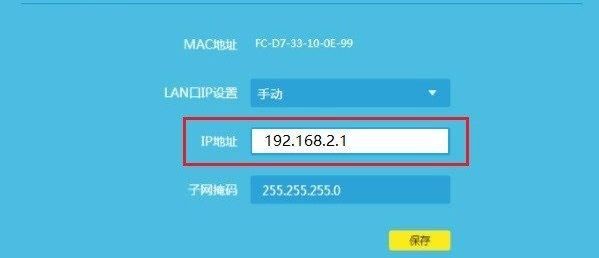
三、两台小米路由器如何进行有线桥接
1、在电脑的浏览器中输入地址,可以打开小米路由器的设置页面。进入新的界面之后,点击:中继工作模式(扩展现有的无线网络)这个选项打开。选择主路由器的:无线名称输入主路由器的:无线密码点击:下一步。
2、方法/步骤首先要保证主路由器能正常发射信号并且能正常上网,然后给副路由器接通电源。
3、两个小米路由器有线连接的设置方法如下:主路由器设置方法:先将网线(总线)插在无线路由器的WAN口,用一条网线一头插入无线路由器的任意LAN口一头连接电脑网卡,开启路由器的电源。
4、只要两个路由的登iP不同一个网段就可以。如:主路由是19161,那么再加的这个路由就改成19161,网线连接:从第一个路由的LAN口连接到第二个路由的WAN口就可以上网了。
5、无线你随便设置。为了好管理或者控制路由可以把电脑设置成单网卡双ip。